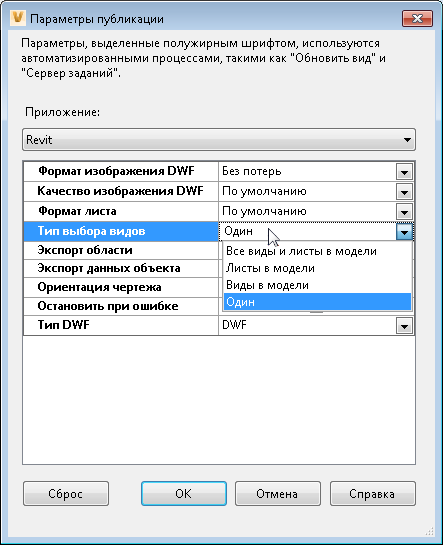Параметры публикации
При проверке файла САПР в хранилище клиентское приложение Vault публикует файл визуализации. Функция настройки публикации позволяет определять параметры публикации файлов визуализации для каждого приложения САПР.
Примечание. Эта функция доступна только для пользователей с правами администратора.
Параметры можно настроить для каждого из следующих приложений САПР:
- 2D Inventor
- 3D Inventor
- Все приложения AutoCAD
Примечание. Эта настройка предназначена только для параметров, являющихся общими для всех приложений AutoCAD. Если настройка не является общей для всех приложений САПР, она не отображается.
- Только AutoCAD
- Только AutoCAD Mechanical
- Только AutoCAD Electrical
Параметры Autodesk Inventor 2D
Параметры публикации, доступные для Autodesk Inventor 2D, приведены в следующей таблице. Некоторые параметры могут быть применимы к определенной версии Inventor.
Параметр | Описание |
Все листы | Создает все доступные листы в файле IDW. Если этот параметр отключен, создается только текущий лист. |
Отображение в программе просмотра | При выборе этого параметра файл визуализации после создания отображается в программе просмотра. |
Тип DWF | Определение формата создаваемого файла: DWF или DWFx. |
Включить редактирование пометок | Позволяет редактировать пометки в файле DWF. |
Включить пометки | Позволяет добавлять пометки в файл DWF. |
Включить измерение | Позволяет измерять данные в программе просмотра DWF. |
Включить печать | Позволяет выполнять печать из программы просмотра DWF. |
Включить модель 3D | Позволяет включать 3D-версию модели в файл DWF. |
Включить незаполненные свойства | Включает в файл DWF свойства без значений. |
Переопределить цвет листа | При включении этого свойства для фона файла DWF можно выбрать красный, зеленый и синий цвета. |
Режим публикации | Определяет режим, используемый для публикации файла DWF. |
Синий цвет листа | Определяет интенсивность синего цвета в фоне. Допустимы целые значения от 0 до 255. |
Зеленый цвет листа | Определяет интенсивность зеленого цвета в фоне. Допустимы целые значения от 0 до 255. |
Красный цвет листа | Определяет интенсивность красного цвета в фоне. Допустимы целые значения от 0 до 255. |
Показать исключенные листы | Включение в файл DWF листов с пометкой «Не печатать». |
| Добавить таблицы листов | Включение таблиц листов в файл DWF. |
Параметры Autodesk Inventor 3D
Параметры публикации, доступные для Autodesk Inventor 3D, приведены в следующей таблице. Некоторые параметры могут быть применимы к определенной версии Inventor.
Параметр | Описание |
Только компоненты спецификации | Включает данные спецификации для всех компонентов в свернутом формате. |
Структура спецификации | Используется для преобразования данных спецификации из сборки всех деталей и узлов в структурированный формат. |
Свойства компонентов | Включает в сборку информацию о свойствах отдельных компонентов. |
Отображение в программе просмотра | При выборе этого параметра файл DWF после создания отображается в программе просмотра. |
Тип DWF | Определение формата создаваемого файла: DWF или DWFx. |
Включить редактирование пометок | Позволяет редактировать пометки в файле DWF. |
Включить пометки | Позволяет добавлять пометки в файл DWF. |
Включить измерение | Позволяет измерять данные в программе просмотра DWF. |
Включить печать | Позволяет выполнять печать из программы просмотра DWF. |
Качество граней | Определяет разрешение файла DWF. |
Включить все элементы | Включает в файл DWF все элементы параметрической детали или сборки. |
Включить анимации | Включает анимации в презентацию в файле DWF. |
Включить незаполненные свойства | Включает в файл DWF свойства без значений. |
Включить видовые представления | Включает в файл DWF все видовые представления. |
Включить позиционные представления | Включает в файл DWF все позиционные представления. |
Режим сложной сборки | Повышает производительность и устойчивость при работе со сложными сборками. Примечание. При использовании этого режима для небольших сборок возможно определенное снижение производительности. Поэтому при переходе к этому режиму необходимо учитывать размер сборок, количество сложных сборок и тип данных в них. |
Массовые свойства | Расчет и сохранение физических свойств модели в файле DWF. |
Режим публикации | Определяет режим, используемый для публикации файла DWF. |
Публиковать скриншот | Создает скриншот трехмерного чертежа и публикует его в файле DWF в формате плоского изображения. Повернуть или пометить изображение невозможно. Это свойство используется в сочетании со свойством «Разрешение скриншота». |
Разрешение скриншота | Если свойство «Публиковать скриншот» включено, этот параметр определяет разрешение скриншота в формате целых чисел. |
Развертка из листового металла | Включает модель развертки в файл DWF. |
Стиль листового металла | Включает в файл DWF информацию о стиле листового металла. |
Подготовка сварных конструкций | Включает в файл DWF информацию о подготовке сварных конструкций в 3D. |
Обозначения сварки | Включает в файл DWF 3D-обозначения сварки. |
Примечание. По умолчанию при создании хранилища для 3D-файлов Inventor включены свойства и информация о спецификации.
Общие параметры AutoCAD
В этой таблице описаны параметры публикации, общие для всех приложений AutoCAD.
Параметр | Описание |
Включить информацию о слое | Включает в файл DWF информацию о слоях и обеспечивает их просмотр. |
Инициализация подоснов | Инициализирует подосновы в файлах и обеспечивает их соответствие актуальным стандартам подоснов. Это свойство особенно важно для обеспечения совместимости с более старыми файлами САПР или при добавлении файлов в хранилище с использованием Autoloader. |
Путь к файлу журнала | Укажите путь для сохранения файла DWF. |
Включить клеймение | Включает клеймение и позволяет размещать его в определенном углу каждого чертежа и/или регистрировать его в файле. |
Использовать параметры страницы из пользовательского файла DWG. | Игнорирует все прочие параметры в диалоговом окне «Параметры публикации» и использует настройки приложения публикации. |
Тип визуализации | Определяет формат файла, созданного при получении (DWF или DWFx). |
Параметры AutoCAD
В этой таблице описаны параметры публикации, доступные для вертикальных приложений AutoCAD. Некоторые параметры могут быть применимы только к определенному приложению AutoCAD (например, AutoCAD Electrical).
Параметр | Описание |
Центровка печати | Размещает чертеж по центру страницы. |
Ориентация чертежа | Определяет книжную или альбомную ориентацию чертежа. |
По размеру бумаги | Масштабирует чертеж по размеру бумаги, на которой производится печать. |
Скрыть объекты в пространстве листа | Скрывает объекты на видовом экране пространства листа |
Включить подосновы | Включает все подосновы в файл визуализации |
Включить пространство модели | Включает пространство модели в файл визуализации. |
Размер бумаги (в британских единицах) | Определяет размер бумаги в дюймах. Введите внутреннее (не отображаемое) имя размера бумаги, определенного в файле настройки печати (PC3). Например, для бумаги размерами 11 х 17 дюймов указывается имя ANSI_B_(11,00_x_17,00_дюймов). |
Размер бумаги (в метрических единицах) | Определяет размер бумаги в миллиметрах. Введите внутреннее (не отображаемое) имя размера бумаги, определенного в файле настройки печати (PC3). Например, для бумаги формата A4 указывается имя ISO_A4_(210,00_X_297,00_мм). |
Печать толщины линии объекта | Включает вес линии объекта в изображение. |
Печать пространства листа в последнюю очередь | Выводит на печать геометрию пространства модели до геометрии пространства листа. При включении этого параметра расположение вкладки «Модель» изменяется в файлах с вкладками листа и модели. |
Таблица стилей печати | Определяет плоттер или файл настройки плоттера (PC3). |
Печать в перевернутом виде | Выводит чертеж на печать с поворотом на 180 градусов. |
Печать с использованием стилей печати | Выполняет печать с использованием стилей при создании файла DWF. |
Качество | Определяет качество отображения файла DWF. |
Изменить вес линий | Изменяет вес линий в соответствии с масштабом печати. |
Печать теней | Определяет параметры печати с тонированием. |
Область печати | Определяет область печати. |
Параметры Revit
Параметры публикации, доступные для Revit, приведены в следующей таблице.
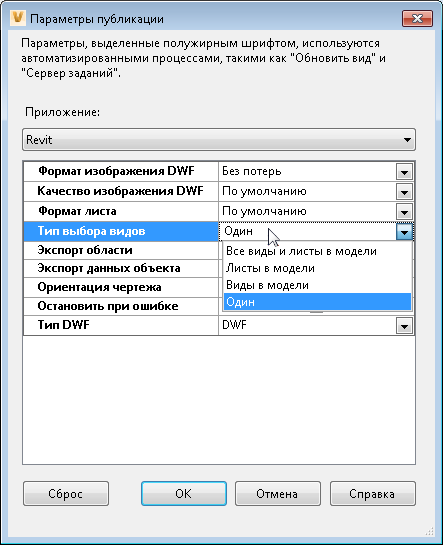
Параметр | Описание |
|---|
Формат изображения DWF | Определение того, какой это файл: с потерей качества или без нее. |
Качество изображения DWF | Определение того, будут ли изображения в формате DWF экспортироваться как файлы PNG (по умолчанию) или в сжатом формате JPG в соответствии с настройками качества (низкий, средний или высокий уровень). |
Формат листа | Задание формата листа (ISOxx, ANSIxx, ARCHxx) для 2D-видов/листов. |
Тип выбора видов | Определение того, какие виды нужно опубликовать. - Один: публикация последнего сохраненного вида или вида по умолчанию.
- Листы в модели: публикация всех листов.
- Виды в модели: публикация всех видов.
- Все виды и листы в модели: публикация всех листов и видов.
|
Экспорт области | Задание экспорта свойств области отдельно от геометрического представления, чтобы отдельные помещения и их данные можно было просмотреть с помощью программного обеспечения для управления сооружениями (например, Autodesk FMDesktop) или программ для работы с пометками в формате DWF (например, Autodesk Design Review). |
Экспорт данных об объектах | Задание экспорта свойств типа и экземпляра объектов в экспортируемых видах. Дополнительные сведения см. в разделе «Экспорт данных объектов в файлы DWF» справки Revit. |
Ориентация чертежа | Определение ориентации чертежей: «Альбомная» или «Книжная». |
Остановить при ошибке | Определение того, будет ли работа Job Processor прекращаться при возникновении ошибки. |
Тип DWF | Определение формата создаваемого файла: DWF или DWFx. |
Управление параметрами публикации
Примечание. Для настройки параметров публикации пользователь должен обладать параметрами администратора.
- Выберите Сервис > Управление > Параметры хранилища.
- Перейдите на вкладку «Визуализация» в диалоговом окне «Параметры хранилища».
- Нажмите "Параметры".
- В диалоговом окне "Параметры публикации" выберите из списка приложений приложение, для которого требуется настроить параметры визуализации.
- Установите флажок рядом с каждым параметром публикации, который требуется активировать. Если для параметра заданы предварительно определенные значения выберите одно из них из списка в пользовательском столбце.
- Для сохранения изменений и закрытия диалогового окна «Параметры публикации» нажмите ОК.
Примечание. Восстановить значения по умолчанию можно в любой момент в ходе текущего сеанса нажатием кнопки «Сброс».
Связанные понятия
Дополнительная информация